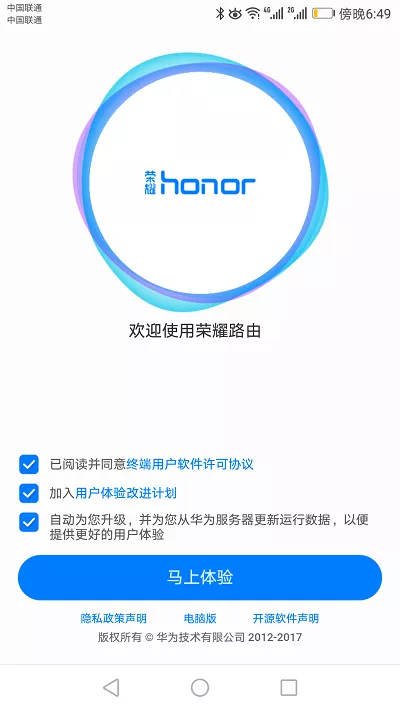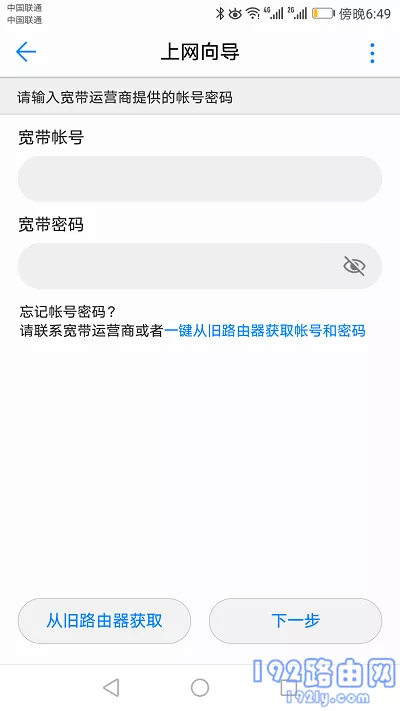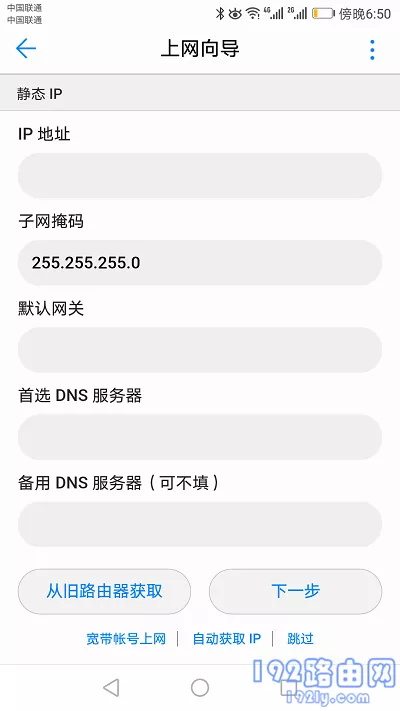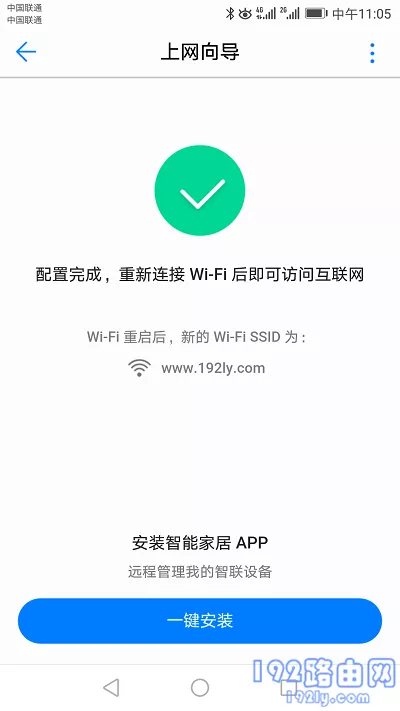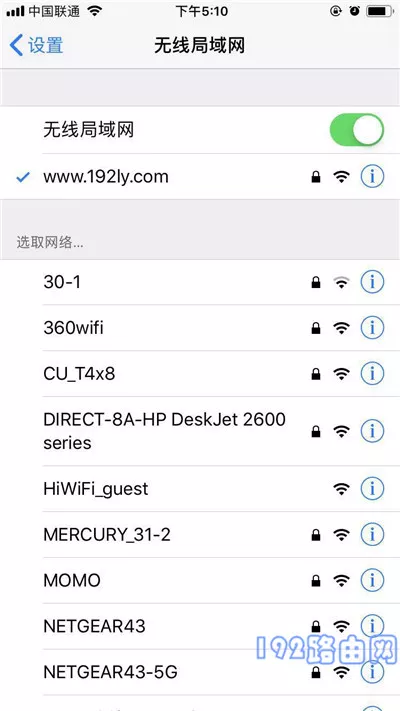问:路由器重置后无法上网怎么办?
答:重置路由器后,重置会删除路由器上的所有配置,包括互联网访问参数的配置,因此路由器无法访问互联网。解决方法也很简单,用电脑或手机重置路由器上网,设置完成后即可使用。
考虑到有些用户家里没有电脑,下面洪哥就详细介绍一下。重置路由器后,重置使用手机设置路由器再次上网的方法。如果您想使用电脑进行设置,可以参考以下文章:
电脑如何设置路由器接入互联网?
步骤:
1.检查路由器上的网线是否连接正确。路由器、光猫/宽带网线和计算机之间的连接如下:
(1)光猫网络端口/局域网端口的网线应连接到路由器的广域网端口。如果宽带不使用光猫,需要将宽带网线/墙网端口连接到路由器的WAN端口。
(2)用另一根网线将您的计算机连接到路由器上的任何局域网端口。
注意:
如果你的路由器支持广域网/局域网自适应,路由器上的网线可以随意连接,系统会自动将连接光猫/宽带网线的接口作为广域网端口,其余接口作为局域网端口。
2.在路由器底部的标签上,检查路由器的登录地址和默认Wi-Fi名称,如下图所示。
3.将手机连接到路由器的默认Wi-Fi,然后手机就可以设置路由器了。
注意:
手机接入路由器默认Wi-Fi后,手机无法上网,这是正常的。但是手机还是可以登录路由器的设置页面,设置路由器。
这里涉及到无线局域网通信技术,就不详细介绍了。对于新手/小白用户,建议大家牢记这一点,不需要深究原理。如果真的想了解,百度搜索“无线局域网”。
4.在一些路由器中,当手机连接到其默认wifi时,会在手机的浏览器中自动弹出路由器的设置页面,并根据页面上的提示进行设置。
如果手机浏览器没有弹出设置页面,在浏览器中输入步骤2中勾选的登录地址/管理地址,即可手动打开路由器的设置页面。
注意:
如果在浏览器中输入登录地址后无法打开路由器设置页面,请参考下面文章中的方法来解决这个问题。
手机登录路由器管理页面打不开怎么办?
5.路由器会自动检测宽带接入模式,等待几秒钟,根据检测结果设置接入参数。
(1)如果检测到上网方式为:宽带拨号上网(PPPoE拨号、ADSL拨号);您需要在页面填写运营商提供的宽带账号和宽带密码,如下图所示。
提示:
宽带账号和宽带密码由运营商在宽带服务启动时提供给您。如果不记得,可以拨打运营商客服电话,联系人工客服查询或重置。
(2)如果系统检测到互联网接入方式:自动获取IP地址(动态IP、DHCP互联网接入);该页面将自动进入无线设置页面,无需任何操作。有些路由器可能要求您单击“下一步”。
(3)如果检测到互联网接入方式:固定IP地址(静态IP);在页面上,您需要填写运营商提供的IP地址、子网掩码、默认网关、首选DNS服务器和备用DNS服务器。
6.根据页面提示,设置路由器的无线名称和密码(wifi名称和wifi密码),如下图所示。
7.页面会给出提示信息,表示设置完成,可以关闭设置页面。
8.设置完成后,路由器默认的wifi信号会消失,手机需要连接新设置的wifi,连接后就可以上网了。
注意:
所有设置步骤完成后,如果手机/电脑连接路由器后无法上网。很可能是路由器上网参数设置错误导致的,也有可能是宽带有问题。您可以阅读下面的文章来查看解决方案。
设置路由器后无法连接互联网怎么办?
原创文章,作者:路由器问题,如若转载,请注明出处:https://www.224m.com/165577.html